Пользователи мобильных телефонов на операционной системе Android имеют доступ к магазину с программами и утилитами. Приложения пользуются популярностью, поэтому появилось много разработчиков, которые предлагают воспользоваться их продуктами. Google просто не может контролировать качество такого потока программ, поэтому ниже будут описаны 9 опасных приложений для андроид. Они либо напрямую вредят вашему смартфону, либо сильно нагружают систему.
Приложения прогноз погоды на андроид
Утилиты такого типа получили широкую популярность, пользователь мог легко получить интересующую его информацию, но была обнаружена уязвимость этих программ. Одно из приложений содержало встроенный вирус (троян), который собирал со смартфона человека данные, а затем перенаправлял их злоумышленнику. Целью становились данные кредитных и платежных карт. Большинство мобильных предлагают использовать встроенный инструмент погоды, поэтому популярность приложений от сторонних разработчиков падает.
Социальные сети
Популяризация соц. площадок привела к закономерному появлению мобильных приложений для Вконтакте, Одноклассники, Facebook в Google play. Их начали массово скачивать, но затем так же быстро отказываться от использования, но хакеры в этом случае уже не имели отношения к этой тенденции. Проблема в большом потреблении энергии, аккумулятор разряжался гораздо быстрее, а телефон начинал работать медленнее. Пользователи отмечают, что использование, к примеру, Фейсбук через браузер мобильной версии сайта, более простой и удобный вариант, чем приложение для смартфона.
Как удалить вирус или троян с компьютера?
Программы очистки памяти и оптимизаторы
Популярная Clean Master и другие схожие утилиты контролируют очистку кэша, удаление опасных или ненужных программ. Современные версии смартфонов обладают встроенным инструментом, который способен анализировать системы быстро и без замедления работы телефона. Установка сторонних утилит такого рода просто не имеет смысла, к тому же они ощутимо «садят» батарею. Это не поможет сделать работу смартфона быстрее, поэтому можно смело удалять с мобильного сторонние оптимизаторы памяти.

Встроенные браузеры
Это неопасное приложение, но качество его работы под сомнением. «Родные» браузеры, как правило, работают медленнее, чем популярные поисковики: Chrome, Yandex.Браузер и т.д. Запускается встроенный браузер при переходе по внешней ссылке, чтобы этого избежать, стоит удалить его. Приложение редко имеет защиту от перехвата данных, а плохая оптимизация дополнительно нагружает телефон, замедляя его работу.
Малоизвестное антивирусное ПО для смартфонов
Злоумышленники начали взламывать телефоны, чтобы украсть данные платежных карт, номера счетов через программы из магазина приложений. Пользователи вычислили опасные утилиты и отказались от них, тогда хакеры пришли к простому решению – начали создавать собственные антивирусные программы. Человек находит в плеймаркете бесплатную программу для защиты с неизвестным названием, но его подкупает «халява».
После установки вирус маскируется под работу антивируса и начинает собирать личные данные человека. В один момент вредоносное ПО активируется и может добавить рекламу во все приложения на смартфоне, взламывать аккаунты, полностью блокировать телефон, что лишает возможности пользоваться девайсом. Остается только удалить полностью систему и поставить ее на мобильный заново.
Браузеры для стриминга и просмотра видео
Это отдельная категория интернет-проводников, которые имеют дополнительные функции для просмотра прямых трансляций или видеороликов. Это удобно для любителей данного контента, но у программ есть 2 ощутимых минуса:
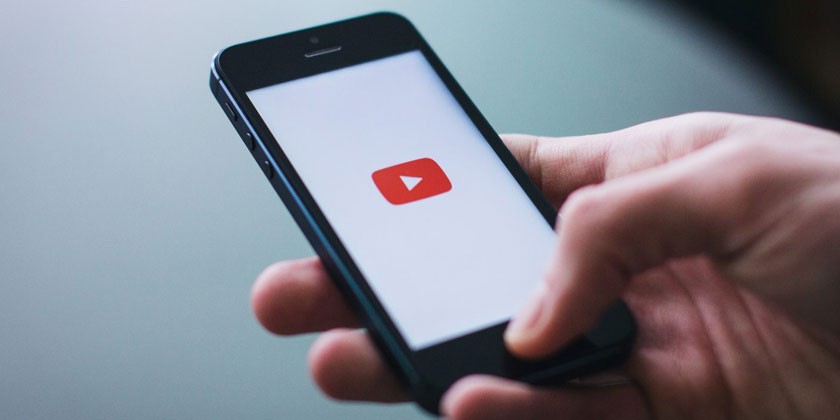
- Огромное количество встроенной рекламы. Она появляется повсюду, занимает часть экрана, что сильно раздражает, усложняет работу в интернете.
- Существует риск посягательства на приватность. Утилита запрашивает доступ ко многим разделам смартфона, включая управление звонками, что ставит под сомнение безопасность использование браузера.
Приложения для оперативной памяти на андроид
Утилиты созданы для оптимизации работы телефона, контроля кэша, очистки устаревших файлов. Это не опасное приложение, но пользы от него нет. Встроенные инструменты справляются с задачей оптимизации системы даже лучше, чем стороннее ПО. Удалить из памяти «мусор», временные файлы можно и без скачивания приложения для оперативной памяти. Утилита увеличивает энергозатраты мобильного, занимает место на жестком диске девайса и дополнительно нагружает системы.
Дефрагментация смартфона
С этой функцией большинство сталкивались при работе с персональным компьютером. Процедура дефрагментации оптимизировала работу жесткого диска, поэтому схожая программа для смартфона тоже набрала популярность. Главная проблема в том, что у мобильного нет винчестера и утилита может только анализировать остаток свободного места и объем установленных утилит. Удалить дефрагментатор стоит, потому что он занимает место на телефоне, потребляет заряд, но является абсолютно бесполезным.
Бесплатные программы детектор лжи для мобильного телефона
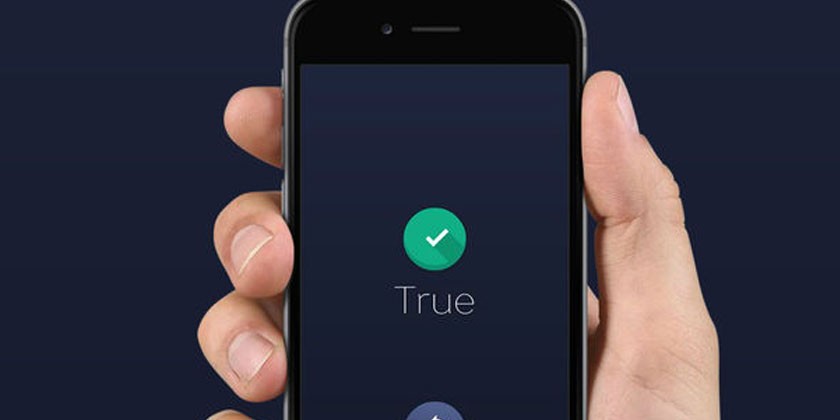
Это непрофессиональные утилиты, разработаны они для развлечения и удовольствия. Если в дальнейшем телефоны будут снабжать биометрическими сенсорами, датчиком пульса, то они будут способны уловить изменения сердечного ритма, когда человек нервничает при ответе на вопросы. На данный момент достоверность детекторов лжи обладают таким же уровнем, как и хрустальный шар у гадалки. Это неопасная утилита, но удалить ее стоит по следующим причинам:
- занимает память;
- сокращает время работы батареи;
- если требуется доступ к службам смартфона, есть встроенный вирус и устанавливать утилиту не стоит.
Как удалить опасное приложение в смартфоне
Проанализируйте установленные ПО на своем телефоне и подумайте, что из этого действительно понадобится. Удалить опасные приложения для смартфона необходимо, если они грозят нарушением работоспособности мобильного, кражей личных данных, энергозатратные и сокращают время работы без подзарядки смартфона. Выполнить операцию можно по следующему алгоритму:
- Зайдите в главное меню девайса, найдите раздел под названием «настройки».
- Чтобы удалить программу, необходимо открыть раздел «Приложения», затем тапните на пункт «Диспетчер» или «Управление приложениями» (в зависимости от версии операционной системы).
- Найдите утилиту, которую нужно удалить и кликните «Функции».
- Тапните по команде «Удалить».
- Подтвердите свое намерение стереть программу, нажав «Да».
- Дождитесь завершения процесса, должно появиться сообщение об успешном удалении.
Видео
Источник: sovets24.ru
Как отключить проверку приложений на андроид

В последнее время многие пользователи стали получать системные push-уведомления на своих Андроид устройствах – “Отключите опасное приложение”. В отдельных случаях предлагается и вовсе удалить программу, которая может нарушить работу устройства. Причем угрожать системе может как системный софт, так и установленные сторонние приложения. Сегодня мы расскажем: что означают все эти “Опасные” сообщения, стоит ли их выполнять и как, при желании, удалить такие предупреждения.

Предупреждение об опасном приложении
Что это за предупреждение?
Для начала давайте разберемся с источником этих сообщений, неужели указываемые программы действительно опасны для пользователя? Более чем 65% всех современных устройств имеют предустановленные антивирусы (Dr.Web, Kaspersky, ESET, AVG и др). Но даже такие цифры не остановили разработчиков из Google, которые решили создать встроенную защиту с эвристическим наблюдением. Такой базовый антивирус называется “Google Play Защита”, именно он вызывает появление пуш-уведомлений.

Новая опция – Google Play Protect
Google Play Protect – это обновленная и улучшенная комплексная защита вашего Андроид устройства, ранее известная как Google Verify Apps. Главная цель защитника – комплексная проверка программ и ОС на наличие вирусного и потенциально небезопасного софта. Защитник активен постоянно – он сканирует всю базу приложений Плей Маркета, он постоянно проверяет уже установленные программки.
По сути, компания Google объединила в этом универсальном защитнике все ранее используемые опции безопасности, плюс – добавила новые алгоритмы машинного обучения и искусственный интеллект. Опция Google Play Protect появилась с версией Android O (8.0), но активна она с версии 5.1 и выше.
Именно эта технология вызывает появление сообщений “Отключите (удалите) опасное приложение”. Самое интересное – очень часто указываемый софт не является вирусом. Иногда защитнику достаточно лишнего разрешения, администрирования, root-доступа или отсутствия цифровой подписи у программки, что бы указать на опасность. Например, под каток попали Engineermode, Html Viewer, KingRoot, Kinguser и прочие. Из указанных примеров видно, что есть программы, которые нужны для рутирования, а с root-правами, к слову, в последних версиях Андроид огромные проблемы.
Часто система дает сбой, например, совсем недавно пользователи удивлялись, что Защита определила всю “Систему Android” в опасные приложения. Видимо, это была кастомная прошивка, которая не зашла защитнику – другого нормального объяснения я не нахожу. не может.
Опасное приложение HTML Viewer – как удалить?
Давайте кратко рассмотрим пример с программкой HTMLViewer, которую после очередного обновления Play Защита также зачислили в ряды “опасных”. Причем, любое сканирование сторонними антивирусами не видит в нем угрозы. На проверку все оказывается проще.
HTML Viewer – это небольшая программка для просмотра html-кода страниц мобильных браузеров. Относится она к приложению Android System WebView, которое уже давно идет в системе по умолчанию.
Получается, что раньше этот процесс был безопасным, но теперь, что-то может угрожать пользователям. Что бы удалить угрозу и предупреждения, вам нужно просто остановить приложение Android System WebView.
Как убрать предупреждение об опасном приложении
Итак, у вас есть несколько вариантов, которые уберут вот такие push-уведомления из телефона:
- Выполнить требования защитника и нажать на активную ниже кнопку “Отключить” или “Удалить”. Тут решать вам – нужен этот софт на телефоне или нет.
- Отдельно проверить список разрешений, которые запрашиваются при работе программ. Деактивируйте ползунки на всех, которые могут так или иначе влиять на перехват информации в системе. Проверить список можно через “Настройки” – “Разрешения”, либо открыть информацию о софте, а чуть ниже будет список.
- Попробовать скинуть все данные по опасной программке – кэш, данные.
- Запустить сторонний антивирус и прогнать через глубокую проверку весь Андроид.
- Если ничего не боитесь, то – отключить саму “Play Защиту”, которая будет постоянно вам указывать на угрозы. Делается это просто: пройдите в “Настройки” – “Google” – “Безопасность” – “Google Play Защита”. В открывшемся меню отключите ползунок напротив “Проверять угрозы безопасности”.

Отключение функции Play Защита
Заключение
Теперь вы знаете, что это за предупреждение об опасности на Android и насколько это соответствует реальности. Конечно, я не агитирую просто так отключать этот встроенный антивирус от Гугл, но их политика “угрозы таятся везде” часто начинает мешать. Если вы уверены в указанном приложении и его источниках, то можете спокойно деактивировать защитную опцию.
В последнее время пользователи все чаще стали видеть уведомление «Отключите опасное приложение» на Андроиде. Как правило, появляется оно после прохождения обновления системы и указывает на любую предустановленную программу в телефоне. Уведомление обычно выскакивает после включения, но случиться это может абсолютно в любое время. Давайте разберемся в причинах происходящего и опасности использования подобного «небезопасного» софта.
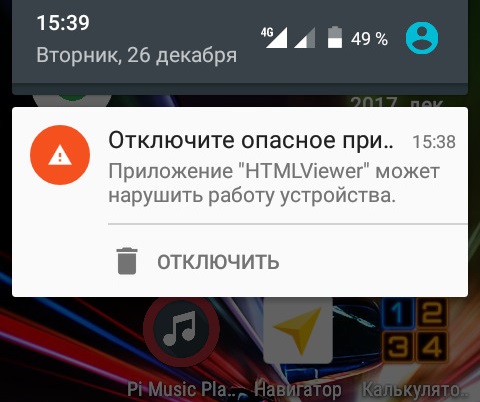
Отключите (удалите) опасное приложение в Андроид
Причина предупреждения
Андроид активно развивается во всех направлениях, система улучшает не только функционал и стабильность работы, но и безопасность. Именно улучшение защиты является причиной появления уведомления.
Google Play Защита – это мощный инструмент, анализирующий работу приложений и процессов. Механизм использует не только заготовленные алгоритмы, но и функции искусственного интеллекта, что позволяет вычислять «небезопасный» софт и защищать целостность операционки.
Защитник постоянно активирован, он проверяет работу в реальном времени, а также незапущенные программы на предмет потенциальной опасности для пользователя и системы. Также проверяются и лишние разрешения, выданные пользователем той или иной программе.
Действительно ли опасны угрозы?
Ответ на этот вопрос неоднозначный. По факту, Google Play Protect исправно выполняет возложенные на него функции, оберегая девайс от вирусов и вредоносного ПО. Но под его подозрение могут попасть даже системные приложения от производителя девайса. Разумеется, любой кастомный софт, а тем более прошивка, рано или поздно приведут к появлению подобного уведомления на экране смартфона или планшета.
Уже сейчас защитник указывает на небезопасность следующих приложений:
- Engineermode;
- HtmlViewer, Cloud;
- KingRoot, Kinguser;
- Imemes, Центр Приложений;
- YotaEnergy и другие;
- всевозможные ланчеры.
Вообщем, под подозрения попадает практически любой софт, имеющий доступ к личной информации и передающий действия пользователя, требующий root-доступ или считывающий код выполняемой программы.
Так как обновление защитника произошло относительно недавно, проблема только начала распространяться.
Уверенно можно заявить, что в большинстве случае софт является безопасным для пользователя. Речь идет о программах, расширяющих возможности пользователя. Но не стоит забывать, что даже «безопасный» софт может подвергать систему опасности, не говоря уже о действиях пользователя, которые приводит к нестабильности операционки.
Замечены интересные ситуации, когда защитник видит угрозу в системных приложениях и даже самой системе. Как правило, это распространяется на фирменный софт производителя и кастомные прошивки.
Как отключить опасное приложение на телефоне/планшете?
Прежде всего, нужно быть уверенным в его безопасности. Сама же инструкция отключения достаточно проста. Итак, для начала, нужно определиться, стоит ли отключать защиту или только уведомления.
Отключение включает следующие действия.
- Открыть настройки Google.
- Найти раздел «Безопасность».
- Выбрать Google Play Защита.

Настройки опции Google в телефоне

Отключение Google Play Protect в Андроид
После этого защитник перестанет сканировать систему во время работы. Все то же самое можно сделать, открыв настройки ПлейМаркета, раздел Безопасность. После этого рекомендуется отключить апдейт системы.

Play Защиту можно открыть через настройки Маркета
Важно! Если вы видите, что предупреждение указывает на стороннюю программку, которую вы не устанавливали — удаляйте её смело. Для пущей уверенности — пробейте её в поиске.
Если не хотите отключать защиту, то можно сделать следующее.
- Открыть Настройки, выбрать раздел Приложения.
- Найти проблемное приложение и выбрать управление разрешениями. Здесь отключаем вероятные разрешения, которые могли привлечь внимание защитника.
- Очистить кеш и данные.

Управление разрешениями в Андроид 7.0
Помимо этого, можно сделать сброс к заводским установкам.
Всегда можно воспользоваться советом и отключить (удалить) приложение. Так как сканирование запускается в определенное время, есть еще один выход – заморозить приложение, сделав его неактивным и убрав из списка установленных. Сделать это могут Titanium Backup и аналоги. В этом случае нужный софт запускается только тогда, когда это нужно и не висит в трее. Утилита позволяет отключить даже системные приложения и процессы.
В остальном же, стоит просто дождаться выхода апдейта «проблемного» софта. Разработчики уже столкнулись с необходимостью вносить правки в свои детища, поэтому поиск решений активно ведется.
О чем нужно помнить
Отключение защиты и способы обхода защитника – это всегда риски. Лучше не пренеберегать собственной безопасностью, и довериться защитнику. В случаях, когда использование приложение необходимо, нужно помнить о простых правилах, снижающих вероятность установки вредоносного ПО и последующих проблем после этого.
- Не устанавливайте приложения с низкими оценками и небольшим количеством скачиваний. Модераторы проверяют занесенные разработчиками программы, но для детального разбора требуется время.
- Используйте официальные источники. Если речь о доверенном поставщике софта, то помимо ПлейМаркета можно использовать официальный сайт компании для скачивания и последующей установки ПО. В противном случае делать это крайне нежелательно.
- Проверяйте список разрешений, которые запрашивает устанавливаемое приложение.
- Используйте аналоги. Каждая программа имеет ряд конкурентов, выполняющих схожие функции. Воспользуйтесь ими, если нужные функции не обеспечивает система.
- Не устанавливайте софт, в котором нет необходимости.
Соблюдая их, вероятность появления сообщения «Отключите/удалите опасное приложение» на Андроиде сводится к минимуму.
В Android при установке приложения вы можете увидеть сообщение о Google, проверяющем ваше приложение, особенно когда мы устанавливаем приложения из файлов APK. Посмотрите, как отключить это сообщение и отсканировать приложение.
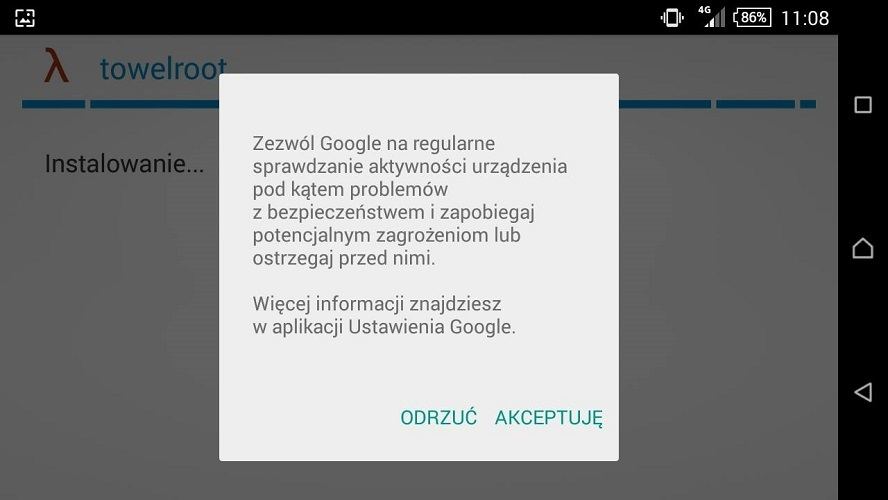
Google, чтобы лучше защитить своих пользователей, предлагает сканирование приложений и проверку их соответствия. Мы можем заметить, что после установки приложения появляется сообщение с просьбой принять проверку. После принятия каждого приложения, которое мы устанавливаем, будут проверены и проверены.
Если мы не хотим, чтобы Google отсканировал наши приложения, мы можем отключить его. Опция сканирования и проверки доступна в двух местах.
9 опасных приложений для смартфона, которые стоит сразу же удалить — список и способы удаления

Новости | Кировская область
На чтение 5 мин Просмотров 29
Пользователи мобильных телефонов на операционной системе Android имеют доступ к магазину с программами и утилитами. Приложения пользуются популярностью, поэтому появилось много разработчиков, которые предлагают воспользоваться их продуктами. Google просто не может контролировать качество такого потока программ, поэтому ниже будут описаны 9 опасных приложений для андроид. Они либо напрямую вредят вашему смартфону , либо сильно нагружают систему.
Приложения прогноз погоды на андроид
Утилиты такого типа получили широкую популярность, пользователь мог легко получить интересующую его информацию, но была обнаружена уязвимость этих программ. Одно из приложений содержало встроенный вирус (троян), который собирал со смартфона человека данные, а затем перенаправлял их злоумышленнику. Целью становились данные кредитных и платежных карт. Большинство мобильных предлагают использовать встроенный инструмент погоды, поэтому популярность приложений от сторонних разработчиков падает.
Социальные сети
Популяризация соц. площадок привела к закономерному появлению мобильных приложений для Вконтакте, Одноклассники, Facebook в Google play. Их начали массово скачивать, но затем так же быстро отказываться от использования, но хакеры в этом случае уже не имели отношения к этой тенденции. Проблема в большом потреблении энергии, аккумулятор разряжался гораздо быстрее, а телефон начинал работать медленнее. Пользователи отмечают, что использование, к примеру, Фейсбук через браузер мобильной версии сайта, более простой и удобный вариант, чем приложение для смартфона.
Программы очистки памяти и оптимизаторы
Популярная Clean Master и другие схожие утилиты контролируют очистку кэша, удаление опасных или ненужных программ. Современные версии смартфонов обладают встроенным инструментом, который способен анализировать системы быстро и без замедления работы телефона. Установка сторонних утилит такого рода просто не имеет смысла, к тому же они ощутимо «садят» батарею. Это не поможет сделать работу смартфона быстрее, поэтому можно смело удалять с мобильного сторонние оптимизаторы памяти.
Встроенные браузеры
Это неопасное приложение, но качество его работы под сомнением. «Родные» браузеры, как правило, работают медленнее, чем популярные поисковики: Chrome, Yandex.Браузер и т.д. Запускается встроенный браузер при переходе по внешней ссылке, чтобы этого избежать, стоит удалить его. Приложение редко имеет защиту от перехвата данных, а плохая оптимизация дополнительно нагружает телефон, замедляя его работу.
Малоизвестное антивирусное ПО для смартфонов
Злоумышленники начали взламывать телефоны, чтобы украсть данные платежных карт, номера счетов через программы из магазина приложений. Пользователи вычислили опасные утилиты и отказались от них, тогда хакеры пришли к простому решению – начали создавать собственные антивирусные программы. Человек находит в плеймаркете бесплатную программу для защиты с неизвестным названием, но его подкупает «халява».
После установки вирус маскируется под работу антивируса и начинает собирать личные данные человека. В один момент вредоносное ПО активируется и может добавить рекламу во все приложения на смартфоне, взламывать аккаунты, полностью блокировать телефон, что лишает возможности пользоваться девайсом. Остается только удалить полностью систему и поставить ее на мобильный заново.
Браузеры для стриминга и просмотра видео
Это отдельная категория интернет-проводников, которые имеют дополнительные функции для просмотра прямых трансляций или видеороликов. Это удобно для любителей данного контента, но у программ есть 2 ощутимых минуса:
- Огромное количество встроенной рекламы. Она появляется повсюду, занимает часть экрана, что сильно раздражает, усложняет работу в интернете.
- Существует риск посягательства на приватность. Утилита запрашивает доступ ко многим разделам смартфона, включая управление звонками, что ставит под сомнение безопасность использование браузера.
Приложения для оперативной памяти на андроид
Утилиты созданы для оптимизации работы телефона, контроля кэша, очистки устаревших файлов. Это не опасное приложение, но пользы от него нет. Встроенные инструменты справляются с задачей оптимизации системы даже лучше, чем стороннее ПО. Удалить из памяти «мусор», временные файлы можно и без скачивания приложения для оперативной памяти. Утилита увеличивает энергозатраты мобильного, занимает место на жестком диске девайса и дополнительно нагружает системы.
Дефрагментация смартфона
С этой функцией большинство сталкивались при работе с персональным компьютером. Процедура дефрагментации оптимизировала работу жесткого диска, поэтому схожая программа для смартфона тоже набрала популярность. Главная проблема в том, что у мобильного нет винчестера и утилита может только анализировать остаток свободного места и объем установленных утилит. Удалить дефрагментатор стоит, потому что он занимает место на телефоне, потребляет заряд, но является абсолютно бесполезным.
Бесплатные программы детектор лжи для мобильного телефона
Это непрофессиональные утилиты, разработаны они для развлечения и удовольствия. Если в дальнейшем телефоны будут снабжать биометрическими сенсорами, датчиком пульса, то они будут способны уловить изменения сердечного ритма, когда человек нервничает при ответе на вопросы. На данный момент достоверность детекторов лжи обладают таким же уровнем, как и хрустальный шар у гадалки. Это неопасная утилита, но удалить ее стоит по следующим причинам:
- занимает память;
- сокращает время работы батареи;
- если требуется доступ к службам смартфона, есть встроенный вирус и устанавливать утилиту не стоит.
Как удалить опасное приложение в смартфоне
Проанализируйте установленные ПО на своем телефоне и подумайте, что из этого действительно понадобится. Удалить опасные приложения для смартфона необходимо, если они грозят нарушением работоспособности мобильного, кражей личных данных, энергозатратные и сокращают время работы без подзарядки смартфона. Выполнить операцию можно по следующему алгоритму:
- Зайдите в главное меню девайса, найдите раздел под названием «настройки».
- Чтобы удалить программу, необходимо открыть раздел «Приложения», затем тапните на пункт «Диспетчер» или «Управление приложениями» (в зависимости от версии операционной системы).
- Найдите утилиту, которую нужно удалить и кликните «Функции».
- Тапните по команде «Удалить».
- Подтвердите свое намерение стереть программу, нажав «Да».
- Дождитесь завершения процесса, должно появиться сообщение об успешном удалении.
Источник: vsesvoi43.ru